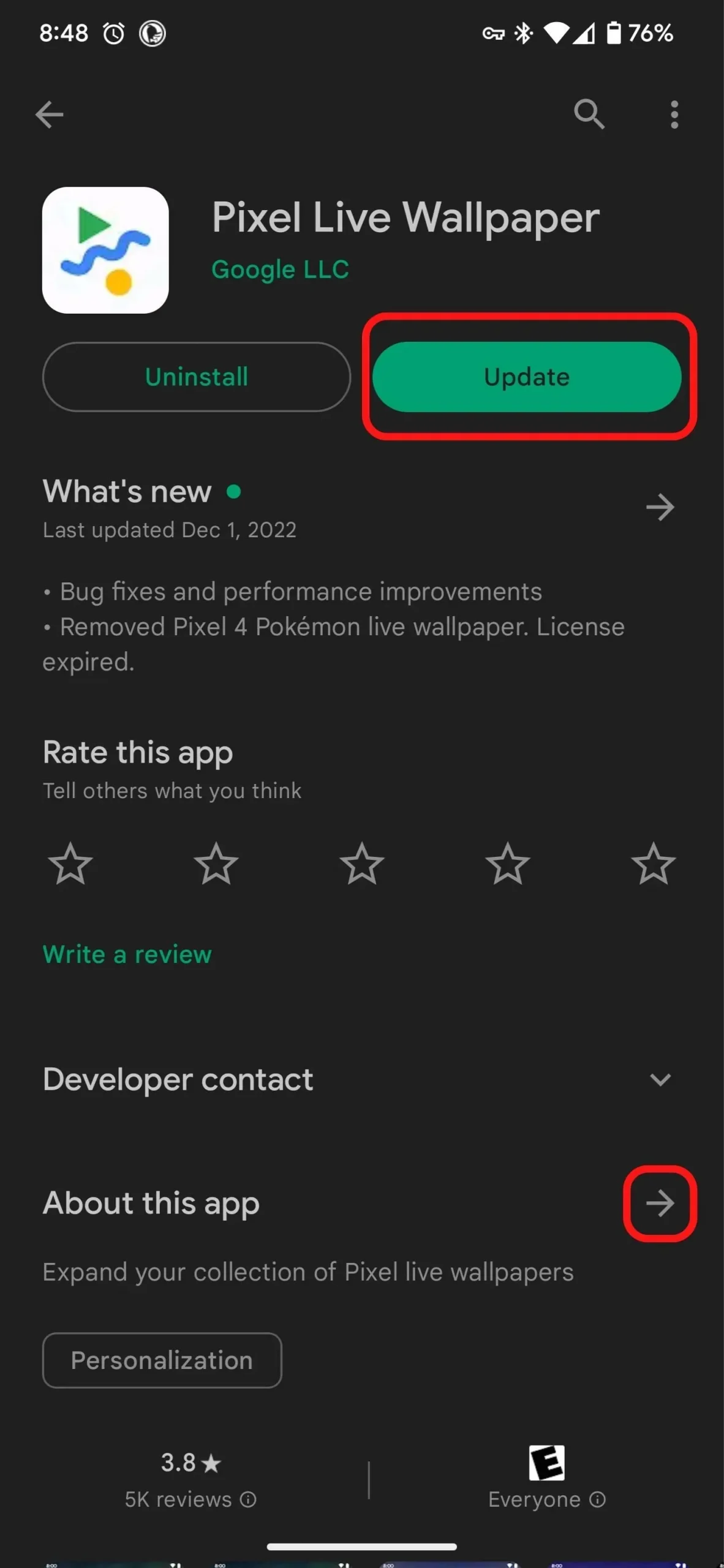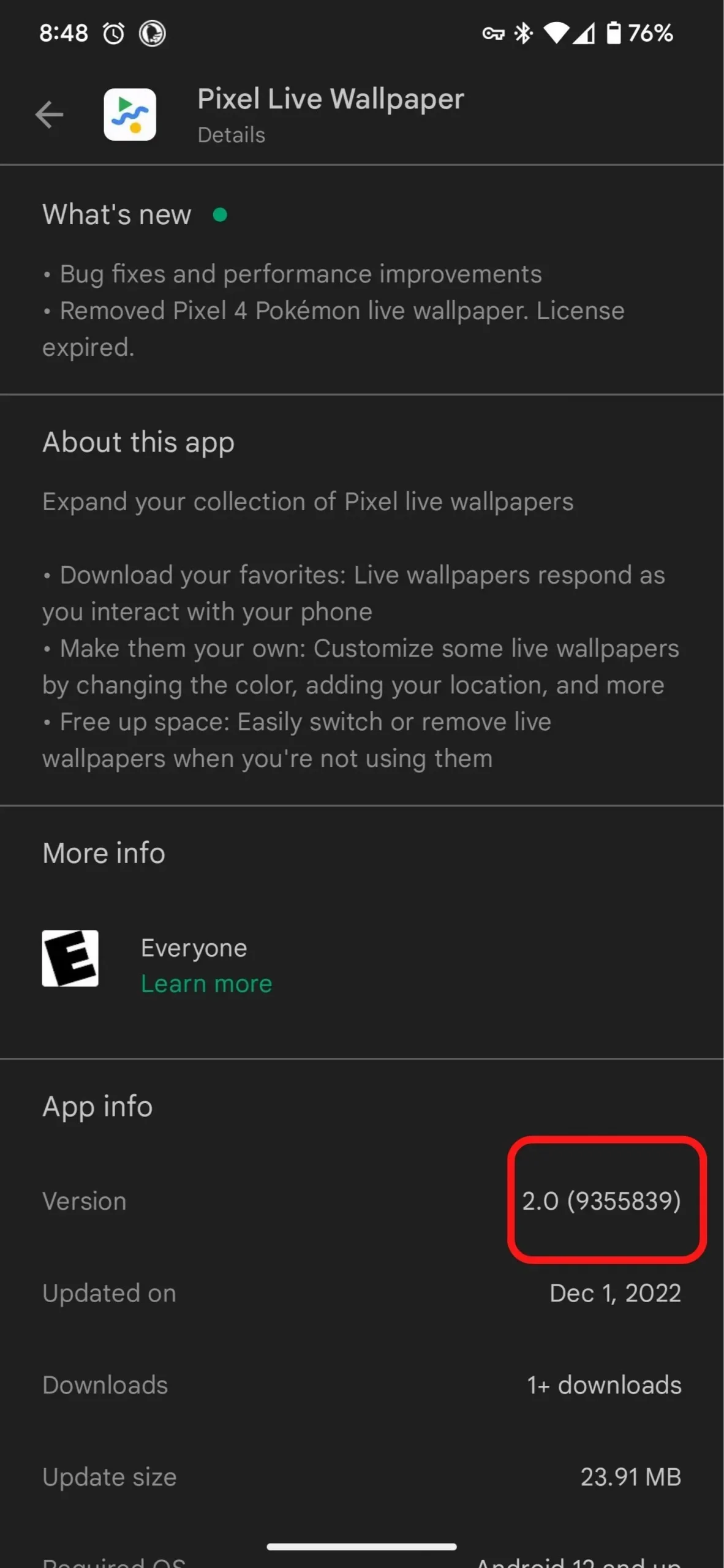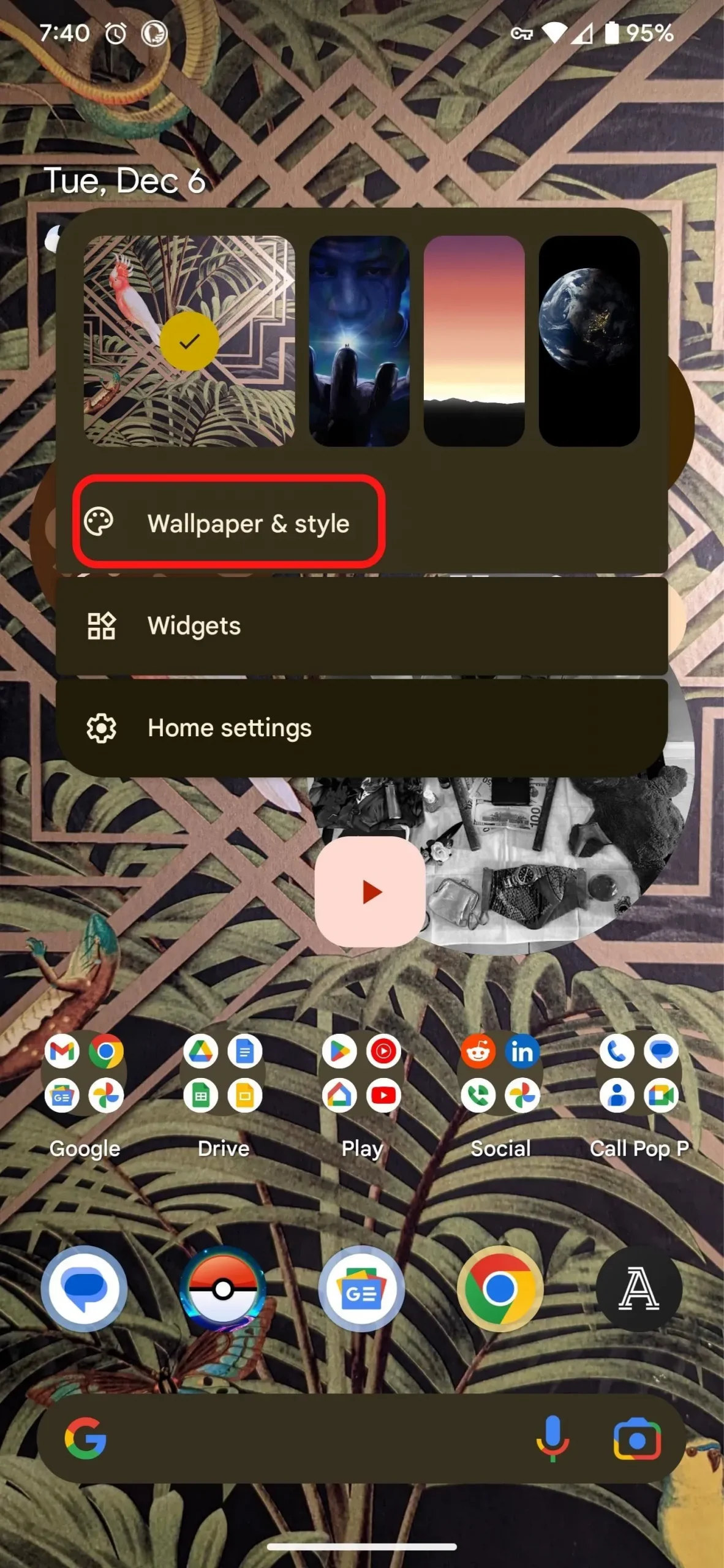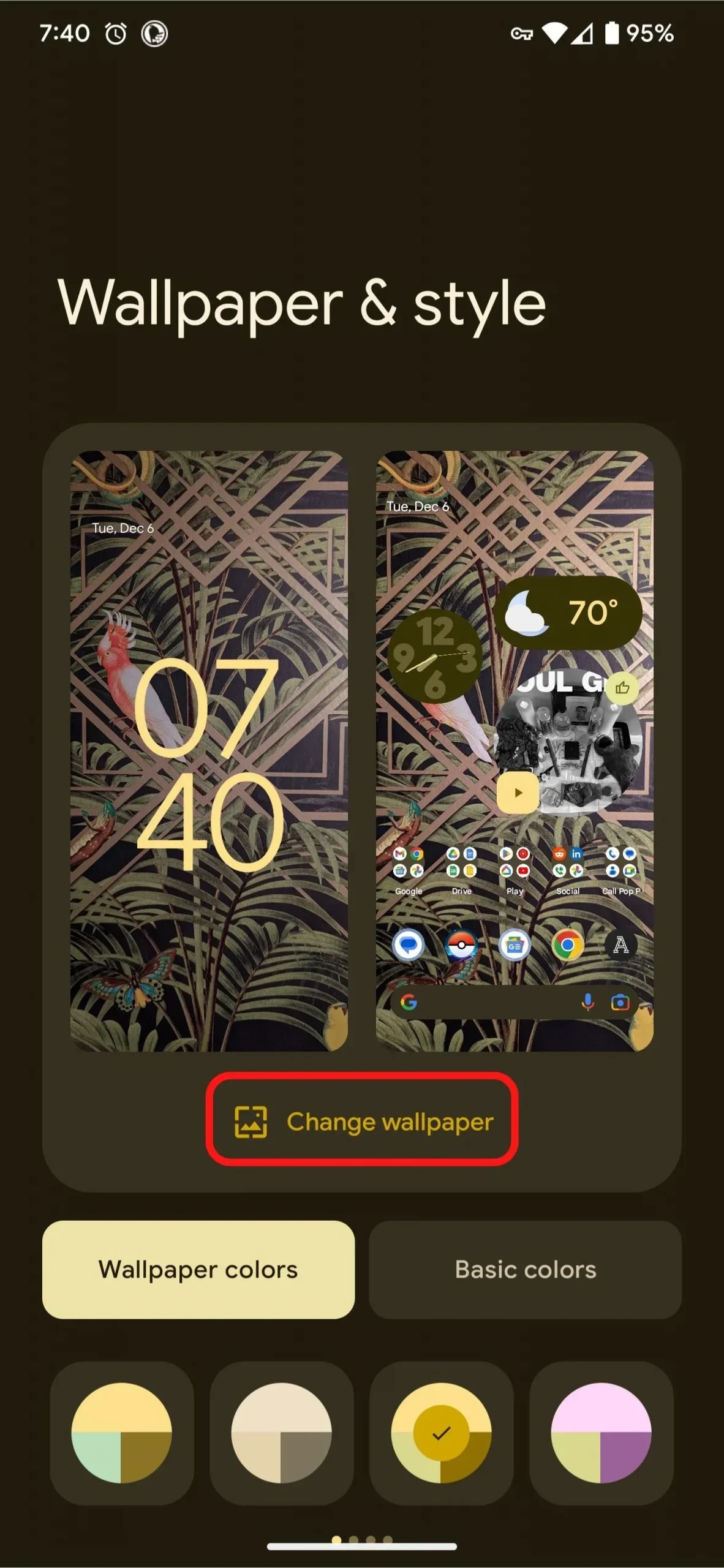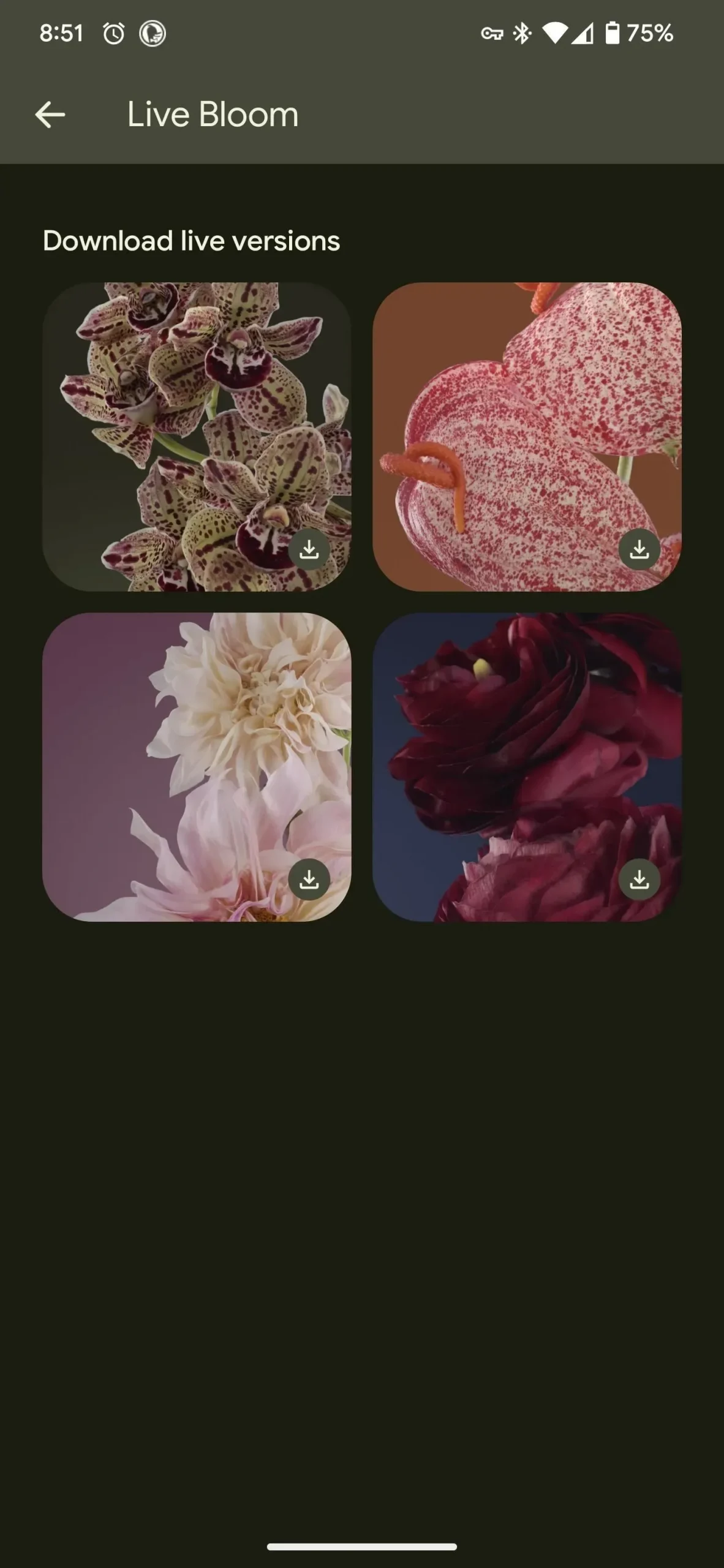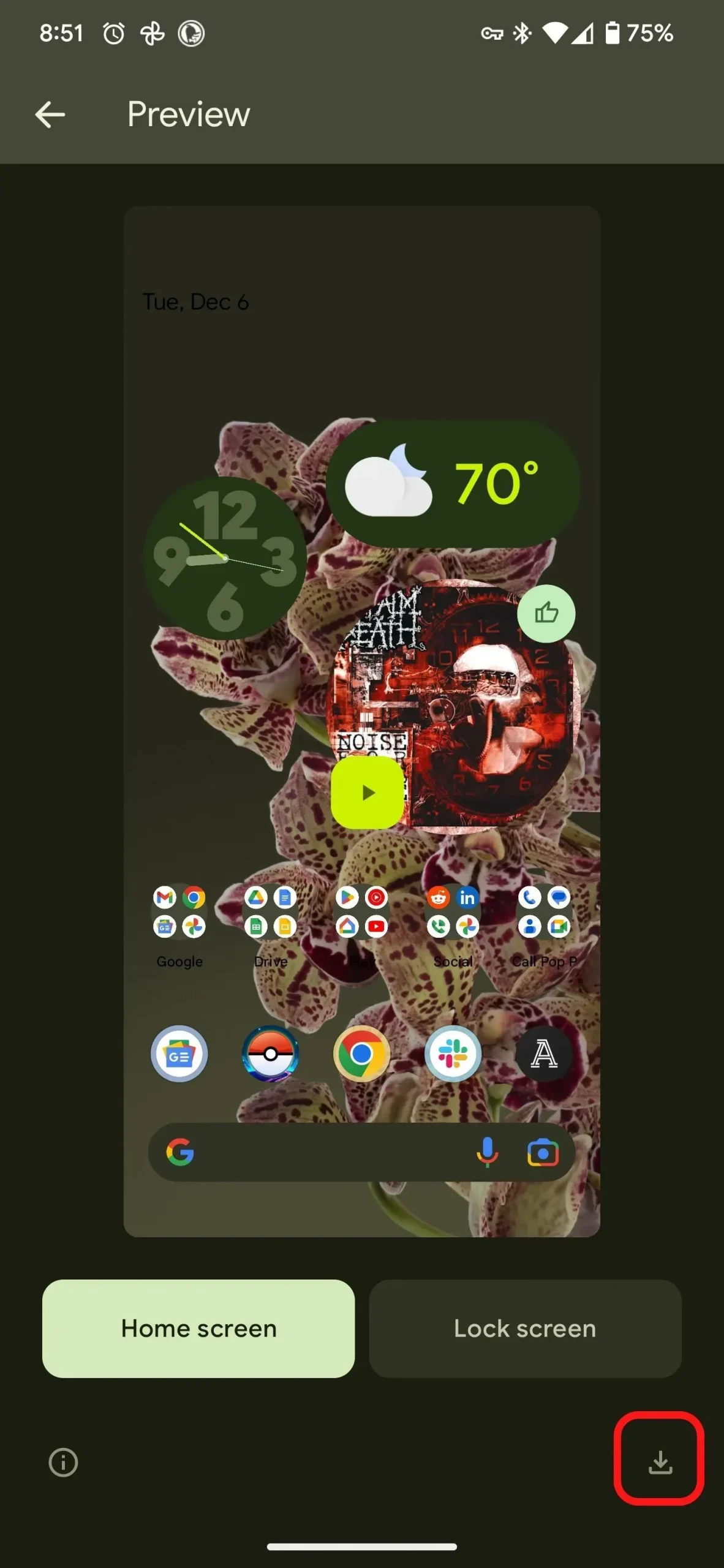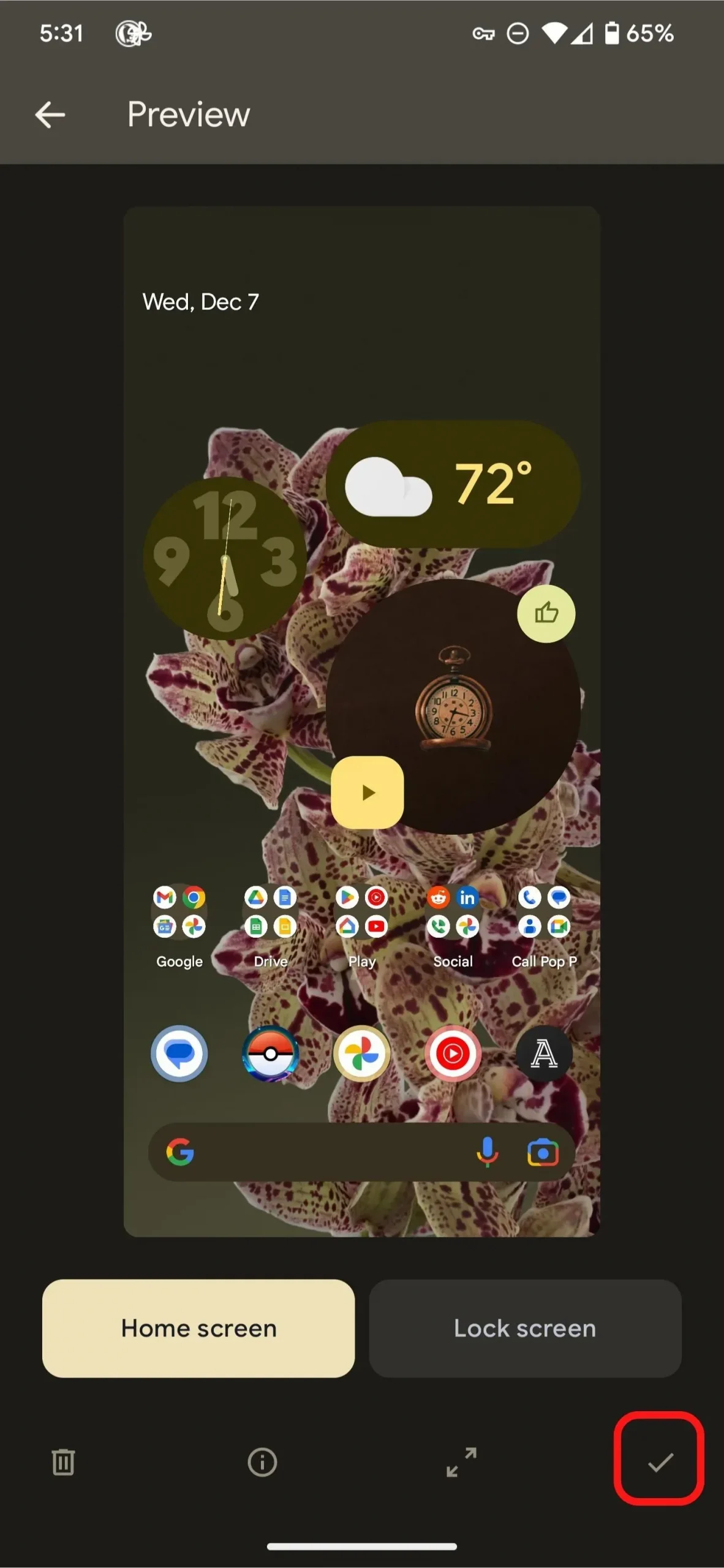Android 13 будет доступен в конце года. Предварительная версия для разработчиков уже существует, и вы можете установить ее, если у вас есть совместимый смартфон.
Android 12 был доступен в течение относительно короткого времени, и, как всегда, Google сейчас сосредоточен на следующем крупном выпуске Android 13 Tiramisu. В сообщении блога в феврале прошлого года Mountain View объявила о доступности Android 13 Developer Preview 1. В этом выпуске представлены несколько новых тем, функции конфиденциальности и безопасности, обновления блокировки и домашнего экрана и многое другое.
Google предложит первые бета-версии в течение нескольких месяцев, а окончательная версия появится осенью. Хотя эти сборки предназначены в первую очередь для тестирования новых функций разработчиками, вы можете установить их на свое устройство.
Если у вас есть совместимый смартфон — в настоящее время только некоторые Google Pixels — вы можете подключить свое устройство к компьютеру и использовать Google Android Flash Tool для загрузки и установки Android 13 Developer Preview 1.
Как и любой предварительный выпуск, предварительная версия Android 13 Developer Preview может работать нестабильно. Если вы хотите установить его, лучше всего сделать это на дополнительный телефон, если он у вас есть. Могут быть более или менее серьезные ошибки, затрудняющие ежедневное использование.
Если это вас устраивает, вы можете продолжить чтение. Вот как загрузить и установить Android 13 Developer Preview на свой смартфон.
Какие смартфоны совместимы с Android 13 Developer Preview?
Google официально выпустит Android 13 этой осенью. В то время он будет доступен на самых разных устройствах Android, но пока мы должны довольствоваться списком самых ограниченных:
- Пиксель 4
- Пиксель 4XL
- Пиксель 4А
- Пиксель 4А 5G
- Пиксель 5
- Пиксель 5А с 5G
- Пиксель 6
- Пиксель 6 Про
Если вашего устройства нет в этом списке, вам придется подождать. Другие устройства станут такими позже.
Сначала сделайте резервную копию вашего устройства
Теперь, когда вы знаете, что у вас есть совместимый Android-смартфон, вам необходимо создать резервную копию телефона. По умолчанию ваш Pixel должен автоматически сохранять свои данные при подключении к Wi-Fi, режиме ожидания и зарядке в течение 2 часов, но вы также можете запустить операцию вручную. В зависимости от объема данных вам может понадобиться платный план от Google One, в противном случае может быть достаточно Google Диска.
Чтобы создать резервную копию Pixel, перейдите в «Настройки» > «Google» > «Резервное копирование и резервное копирование сейчас». В зависимости от даты последнего резервного копирования и количества приложений и файлов для резервного копирования процесс может занять несколько минут. После этого вы можете скачать и установить Android 13.
Включить отладку по USB и разблокировку OEM
Чтобы установить Android 13 на свой Pixel, вы должны сначала подключить его к компьютеру через USB, а для этого Pixel должен быть разблокирован и активирована отладка по USB. Для этого вы должны разблокировать параметры разработчика.
1. Чтобы разблокировать параметры разработчика, перейдите в «Настройки» > «О программе», затем семь раз коснитесь «Номер сборки». Введите свой пароль при появлении запроса, и в настройках системы должно появиться новое меню «Разработчик».
2. Теперь включите отладку по USB через «Настройки» > «Система» > «Параметры разработчика» и «Отладка по USB». В появившемся уведомлении кратко поясняется назначение этой опции, коснитесь OK.
3. В параметрах разработчика включите разблокировку OEM. Это активирует загрузчик устройства, систему, которая загружает ОС при запуске. После этого вы сможете выбрать другую операционную систему при запуске. В нашем случае Андроид 13.
Флэш-устройство с Android Flash Tool в Chrome
Есть два способа прошить образ системы Android 13 Developer Preview на ваш Pixel через компьютер, но самый простой способ — использовать Android Flash Tool. Это работает с некоторыми браузерами, включая Chrome. На вашем компьютере также должно быть 10 ГБ доступной памяти.
Если все в порядке, подключите Pixel к компьютеру через USB, разблокируйте устройство и перейдите на сайт Android Flash Tool в Chrome. Следующий:
1. Нажмите «Начать» в нижней части сайта.
2. Нажмите «Разрешить доступ к ADB» в появившемся всплывающем окне.
3. Нажмите Добавить новое устройство, выберите свое устройство из списка и нажмите Подключить.
4. На устройстве Pixel установите флажок «Всегда разрешать с этого компьютера» и нажмите «Разрешить», чтобы разрешить доступ к Android Flash Tool на вашем телефоне.
5. На своем компьютере щелкните Developer Preview 1 в разделе Featured Builds.
6. Нажмите «Установить сборку», а затем «Подтвердить».
Появляющееся всплывающее окно предупреждает, что установка Android 13 сотрет ваш телефон, но это не проблема, поскольку вы сделали резервную копию всего. Если это не было сделано, сделайте это сейчас. Кроме того, не прикасайтесь к телефону и не отключайте его от сети во время процесса, так как вы можете сделать его полностью непригодным для использования. Если вы видите еще одно всплывающее окно на своем компьютере с просьбой принять сборку Android 13, продолжайте.
Теперь сделайте следующее:
1. Нажмите «Пуск» во всплывающем окне, которое появится на компьютере.
2. На вашем Pixel с помощью клавиш регулировки громкости выберите «Разблокировать загрузчик» и нажмите кнопку на краю вашего устройства. Это перезагрузит ваш телефон.
3. Программное обеспечение будет загружено. Это может занять несколько минут в зависимости от вашего соединения.
4. После завершения процесса нажмите «Пуск» во всплывающем окне, которое появится на вашем компьютере.
5. На вашем Pixel с помощью клавиш регулировки громкости выберите «Заблокировать загрузчик» и нажмите кнопку на краю вашего устройства.
6. Наконец, на вашем компьютере нажмите «Готово», ваш смартфон перезагрузится в обычном режиме.
Если все прошло хорошо, вы должны увидеть сообщение «Установка завершена» в Android Flash Tool. Это означает, что установлена предварительная версия Android 13 Develop Preview. Вы можете отключить свой Pixel от компьютера.
Теперь вы можете использовать Android 13 на своем Pixel
После перезагрузки Pixel вы увидите уведомление о том, что на вашем устройстве установлена предварительная версия Android 13 Developer Preview. Нажмите «ОК» и настройте свой телефон, как если бы вы использовали новый смартфон. И вуаля!